Snabbstart: Skapa en tjänstanslutning i ett AKS-kluster från Azure-portalen (förhandsversion)
Kom igång med Service Connector med hjälp av Azure-portalen för att skapa en ny tjänstanslutning i ett AKS-kluster (Azure Kubernetes Service).
Viktigt!
Service Connect i AKS är för närvarande i förhandsversion. Juridiska villkor för Azure-funktioner i betaversion, förhandsversion eller som av någon annan anledning inte har gjorts allmänt tillgängliga ännu finns i kompletterande användningsvillkor för Microsoft Azure-förhandsversioner.
Förutsättningar
- Ett Azure-konto med en aktiv prenumeration. Skapa ett konto utan kostnad.
- Ett AKS-kluster i en region som stöds av Service Connector. Om du inte har något ännu skapar du ett AKS-kluster.
Logga in på Azure
Logga in på Azure Portal på https://portal.azure.com/ med ditt Azure-konto.
Skapa en ny tjänstanslutning i AKS-kluster
Om du vill skapa en ny tjänstanslutning i AKS-klustret väljer du sökfältet Sök efter resurser, tjänster och dokument (G +/) överst i Azure-portalen, skriver AKS och väljer Kubernetes-tjänster.
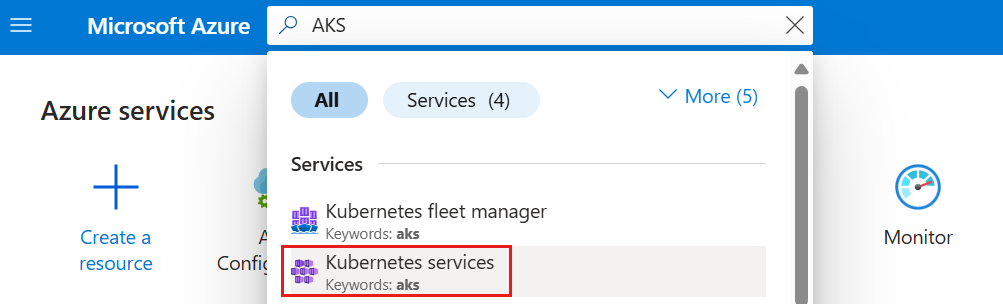
Välj det AKS-kluster som du vill ansluta till en målresurs.
Välj Tjänstanslutning i den vänstra innehållsförteckningen. Välj sedan Skapa.

Välj eller ange följande inställningar.
Inställning Exempel beskrivning Kubernetes-namnområde standard Namnområdet där du behöver anslutningen i klustret. Typ av tjänst Lagring – blob Måltjänsttypen. Om du inte har någon Microsoft Blob Storage kan du skapa en eller använda en annan tjänsttyp. Anslutningens namn my_connection Anslutningsnamnet som identifierar anslutningen mellan aks-klustret och måltjänsten. Använd anslutningsnamnet som tillhandahålls av Service Connector eller välj ditt eget anslutningsnamn. Abonnemang Min prenumeration Prenumerationen för måltjänsten (den tjänst som du vill ansluta till). Standardvärdet är prenumerationen för det här AKS-klustret. Lagringskonto my_storage_account Det mållagringskonto som du vill ansluta till. Vilka måltjänstinstanser du vill välja mellan varierar beroende på vilken tjänsttyp som valts. Klienttyp python Det kodspråk eller ramverk som du använder för att ansluta till måltjänsten. Välj Nästa: Autentisering för att välja en autentiseringsmetod.
Välj Arbetsbelastningsidentitet för att autentisera via Microsoft Entra-arbetsbelastningsidentitet till en eller flera instanser av en Azure-tjänst. Välj sedan en användartilldelad hanterad identitet för att aktivera arbetsbelastningsidentitet.
Välj Nästa: Nätverk för att konfigurera nätverksåtkomsten till måltjänsten och välj Konfigurera brandväggsregler för att aktivera åtkomst till måltjänsten.
Välj Nästa: Granska + Skapa för att granska den angivna informationen. Välj sedan Skapa för att skapa tjänstanslutningen. Den här åtgärden kan ta en minut att slutföra.
Visa tjänstanslutningar i AKS-kluster
- Fliken Tjänstanslutning visar befintliga anslutningar i det här klustret.
- Välj Nätverksvy för att se alla tjänstanslutningar i en nätverkstopologivy.

Nästa steg
Följ följande självstudier för att börja ansluta till Azure-tjänster i AKS-kluster med Service Connector.